Někdy může velikost souboru požadovaného pro přenos přesáhnout velikost externího média, ve většině případů v situaci nepomůže ani jeho zvýšená komprese. Soubor však můžete vždy rozdělit na části a přenést jej na několik médií (disků) nebo alternativně po jednom.

Instrukce
Krok 1
Chcete-li soubor rozdělit na části, potřebujete speciální program pro archivaci. Nejpopulárnějším a nejdostupnějším pro tento účel je WinRar. Můžete si jej stáhnout:

Krok 2
Nainstalujte program s právy správce (pokud máte Windows 7).
Krok 3
Spusťte program. V okně, které zobrazuje obsah disků vašeho počítače, vyhledejte a zvýrazněte požadovaný soubor nebo složku.
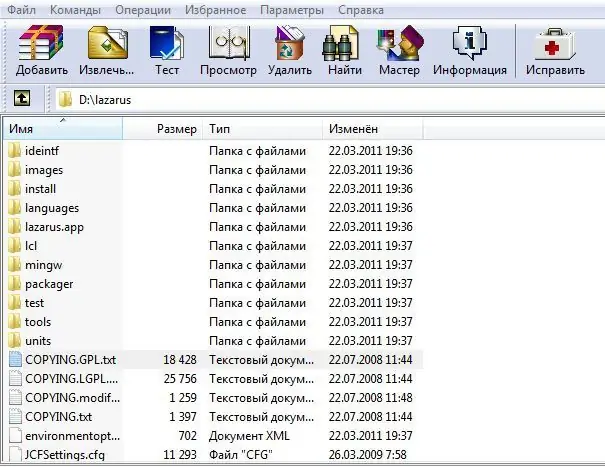
Krok 4
Klikněte na panel nástrojů „Přidat“.
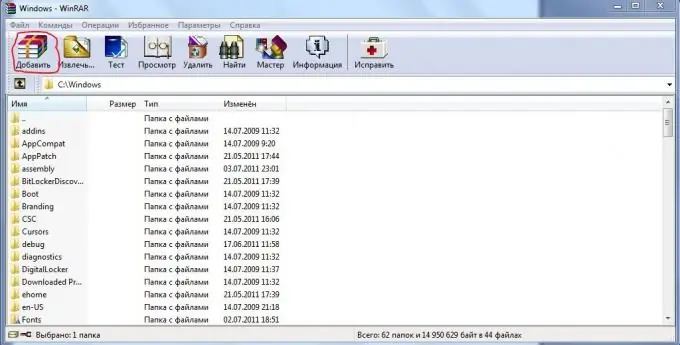
Krok 5
Otevře se okno, ve kterém můžete doladit formát budoucího archivu nebo archivů. Chcete-li rozdělit soubor nebo složku na několik částí, nastavte řádek „Rozdělit na svazky ve velikosti (v bajtech)“. Vyberte si velikost jednoho kusu, která vám nejlépe vyhovuje.
Krok 6
V případě potřeby nakonfigurujte další parametry (viz poznámka) a klikněte na OK.
Krok 7
Čekáte na dokončení archivace.

Krok 8
Zipované části vašeho souboru budou ve výchozím nastavení umístěny do adresáře se souborem s názvem „.part“.
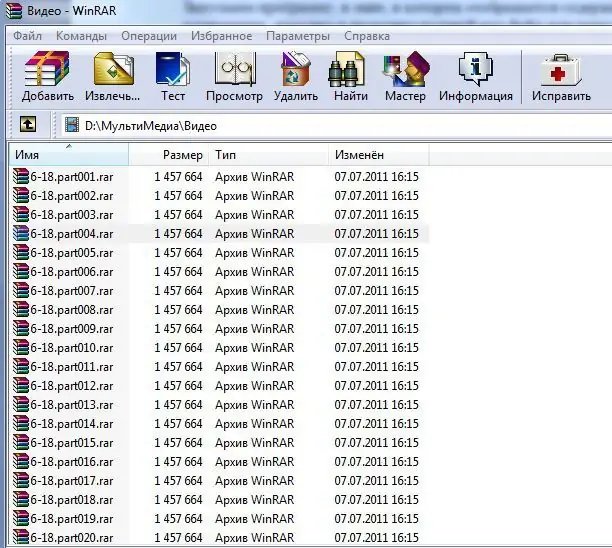
Krok 9
Chcete-li potom spojit všechny součásti dohromady, musíte všechny součásti přenést do jedné složky a vybrat vybalení první části (část 1). Výsledkem je původní soubor.






